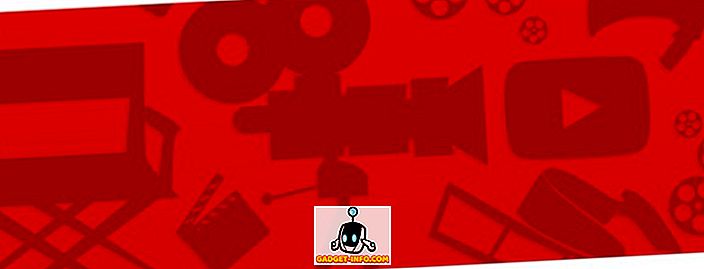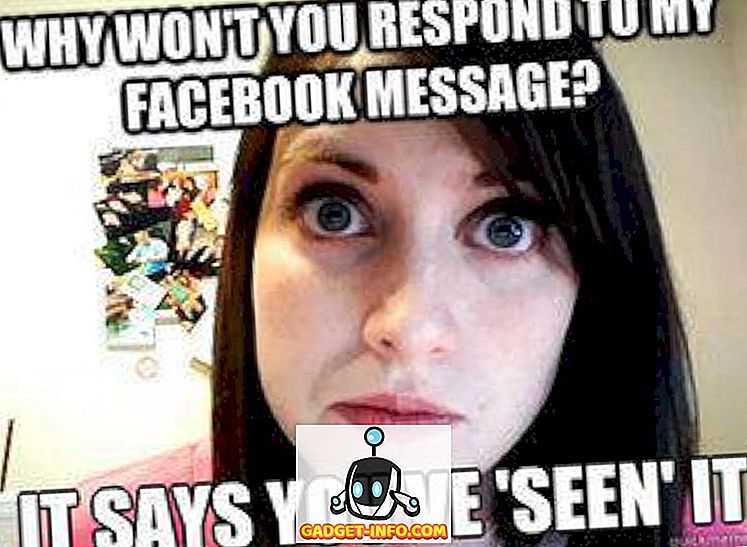Kembali pada hari itu, saya menulis artikel tentang layanan BITS (Background Intelligent Transfer Service) tidak dimulai dan bagaimana Anda bisa memperbaiki masalah itu. Tanpa layanan ini berjalan di latar belakang, Anda tidak dapat mengunduh pembaruan Windows apa pun. Ini menyebabkan semua jenis masalah lain juga, tetapi masalah utama yang mempengaruhi kebanyakan orang adalah ketika mereka tidak dapat mengunduh pembaruan.
Sebagian besar, artikel saya sebelumnya telah membantu saya beberapa kali selama 5 tahun terakhir. Hanya sampai beberapa hari yang lalu saya mengalami masalah dengan BITS di mana artikel itu tidak membantu. Dalam hal ini, salah satu komputer saya mendapatkan virus jahat dan dalam proses membersihkannya, layanan BITS baru saja menghilang dari daftar layanan. Perintah apa pun yang saya coba jalankan untuk me-restart layanan atau mendaftar ulang itu tidak akan berhasil.
Akhirnya saya mengetahui bahwa saya harus membuat ulang layanan BITS sama sekali! Pada titik itu, saya bisa mendaftarkannya lagi dengan Windows dan kemudian pergi ke Layanan dan mulai dari sana. Pada artikel ini, saya akan memandu Anda melalui langkah-langkah untuk membuat layanan BITS secara manual dan kemudian mendaftarkannya ke Windows.
Menciptakan Layanan BITS
Hal pertama yang dapat Anda coba lakukan adalah membuat ulang layanan BITS. Anda dapat melakukan ini dengan membuka prompt perintah administratif dan menyalin dan menempelkan perintah di bawah ini:
sc buat BITS type = share start = delay-auto binPath = "C: \ Windows \ System32 \ svchost.exe -k netsvcs" tag = no DisplayName = "Background Intelligent Transfer Service"
Anda dapat membuka prompt perintah administratif dengan mengklik Mulai, mengetik CMD dan kemudian mengklik kanan pada prompt perintah dan memilih Jalankan sebagai Administrator .

Jika, karena alasan tertentu, Anda tidak bisa mendapatkan perintah di atas berfungsi dengan baik, Anda juga dapat mencoba perintah di bawah ini, yang hanya versi singkatnya. Jika Anda bisa, coba salin dan tempel karena Anda akan melihat bahwa setelah tanda = masuk beberapa lokasi, ada spasi segera setelahnya. Itu bukan kebetulan, Anda membutuhkan ruang itu kalau tidak perintah tidak akan berfungsi.
sc buat BITS binpath = "c: \ windows \ system32 \ svchost.exe -k netsvcs" start = delay-auto
Setelah layanan BITS diinstal, kami harus memastikannya terdaftar dengan benar. Jika tidak, Anda dapat mencoba memulainya dari panel Layanan, tetapi Anda mungkin akan mendapatkan kesalahan seperti:
"Windows tidak dapat memulai layanan BITS di komputer lokal. Kesalahan2: Sistem tidak dapat menemukan file yang ditentukan"
Daftarkan Layanan BITS
Untuk mendaftarkan layanan BITS, Anda harus membuat file batch dan kemudian menjalankannya. Kedengarannya menakutkan dan teknis, tetapi cukup mudah. Pertama, buka Notepad dan rekatkan pada yang berikut tergantung pada sistem operasi Anda.
Windows 2000, Windows XP, Windows Server 2003
REGSVR32 WUPS2.DLL / S
REGSVR32 WUPS.DLL / S
REGSVR32 WUAUENG.DLL / S
REGSVR32 WUAPI.DLL / S
REGSVR32 MUCLTUI.DLL / S
REGSVR32 WUCLTUI.DLL / S
REGSVR32 WUWEB.DLL / S
REGSVR32 MUWEB.DLL / S
REGSVR32 QMGR.DLL / S
REGSVR32 QMGRPRXY.DLL / S
Windows Vista, Windows 7, Windows Server 2008
REGSVR32 WUPS2.DLL / S
REGSVR32 WUPS.DLL / S
REGSVR32 WUAUENG.DLL / S
REGSVR32 WUAPI.DLL / S
REGSVR32 WUCLTUX.DLL / S
REGSVR32 WUWEBV.DLL / S
REGSVR32 JSCRIPT.DLL / S
REGSVR32 MSXML3.DLL / S
Jika Anda mengalami masalah BITS ini di Windows 8 atau Windows 10, ada beberapa perintah regsvr32 yang harus Anda jalankan. Lihat artikel ini dari Microsoft dan ikuti petunjuknya.
Di notepad, klik File lalu Save As . Beri nama file Anda bits.bat dan kemudian pilih Semua File di kotak Simpan sebagai Jenis dan simpan ke desktop.

Sekarang cukup klik kanan pada file BAT di desktop Anda dan pilih Run as Administrator . Pada titik ini, Anda harus melanjutkan dan me-restart komputer Anda dan melihat apakah Anda dapat melakukan apa yang Anda coba lakukan sebelumnya, yaitu menginstal pembaruan, dll.
Jika BITS masih belum muncul dalam daftar Layanan Windows atau Anda tidak dapat memulai layanan BITS, maka Anda dapat mencoba dan mengunduh file registri ini dan menjalankannya. Pada dasarnya mencoba untuk memperbaiki semua entri registri yang terkait dengan layanan BITS. Jika perintah di atas tidak berhasil, Anda dapat mencoba menjalankan file registri ini dan kemudian mencoba menjalankan lagi perintah itu. Namun, Anda harus me-restart PC setelah menjalankan file registri.
//download.bleepingcomputer.com/win-services/7/BITS.reg
Perhatikan bahwa ini adalah file .REG, yang menambahkan kunci dan nilai ke registri Anda. Anda mungkin mendapatkan pesan saat mengunduhnya dengan mengatakan bahwa file ini bisa berbahaya, namun, Anda tidak perlu khawatir. Jika Anda mendapatkan pesan kesalahan saat mencoba menjalankan file REG ini, Anda juga dapat me-restart PC Anda dalam Safe Mode dan kemudian mencoba menjalankannya. Terkadang proses yang berjalan akan mencegah beberapa nilai ditambahkan ke registri.
Jika Anda masih mengalami masalah dengan layanan BITS yang tidak muncul dengan benar, beri tahu kami apa yang Anda coba dan apa situasi spesifik Anda dan kami akan mencoba membantu. Nikmati!